
 ga
ga  English
English  Español
Español  中國人
中國人  Tiếng Việt
Tiếng Việt  Deutsch
Deutsch  Українська
Українська  Português
Português  Français
Français  भारतीय
भारतीय  Türkçe
Türkçe  한국인
한국인  Italiano
Italiano  اردو
اردو  Indonesia
Indonesia  Polski
Polski "Ní féidir teacht ar an suíomh" Is féidir go mbeidh earráid den sórt sin le feiceáil go tobann ar scáileán ríomhaire pearsanta agus tú ag teacht ar do shuíomhanna is fearr leat. Cad é an chúis agus conas an fhadhb seo a réiteach go tapa? Déanfaimid amach conas é a sheiceáil.
Is botún an -choitianta é an easpa rochtana ar an suíomh, tarlaíonn sé ar chúiseanna fisiciúla (fadhb crua -earraí) agus mar thoradh ar earráidí bogearraí. Smaoinigh ar na cinn is coitianta:
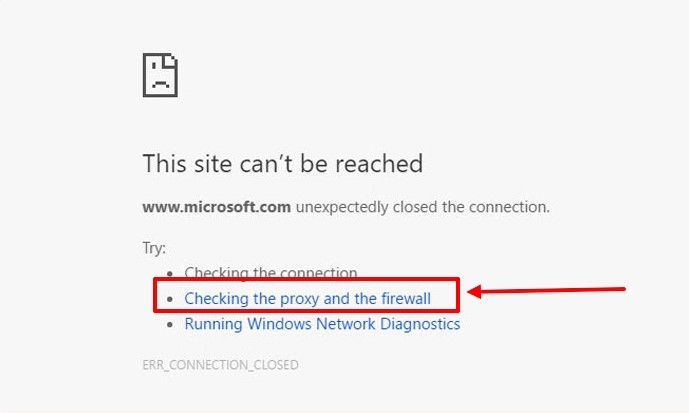
Ar an gcéad dul síos, déanaimid seiceáil ar inoibritheacht an trealaimh líonra, déanaimid an ródaire a atosú, breathnaigh ar cheangal an chábla líonra. Is é an chéad chéim eile na suíomhanna seachvótálaí agus balla dóiteáin a sheiceáil, is é an chuid is mó de na cásanna a chruthaíonn an earráid seo, go háirithe má úsáideann úsáideoirí proxies saor in aisce. Déanaimis súil ar chéim ar chéim ar conas é seo a dhéanamh i leaganacha coitianta de Windows.
Má úsáideann tú paraiméadair bhreise den líonra seachfhreastalaí chun rochtain a fháil ar an Idirlíon, ba chóir duit iad a sheiceáil.
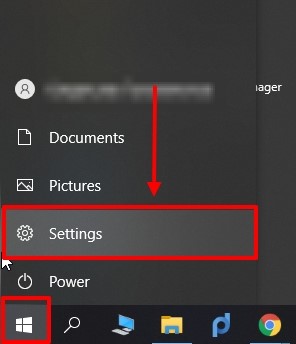
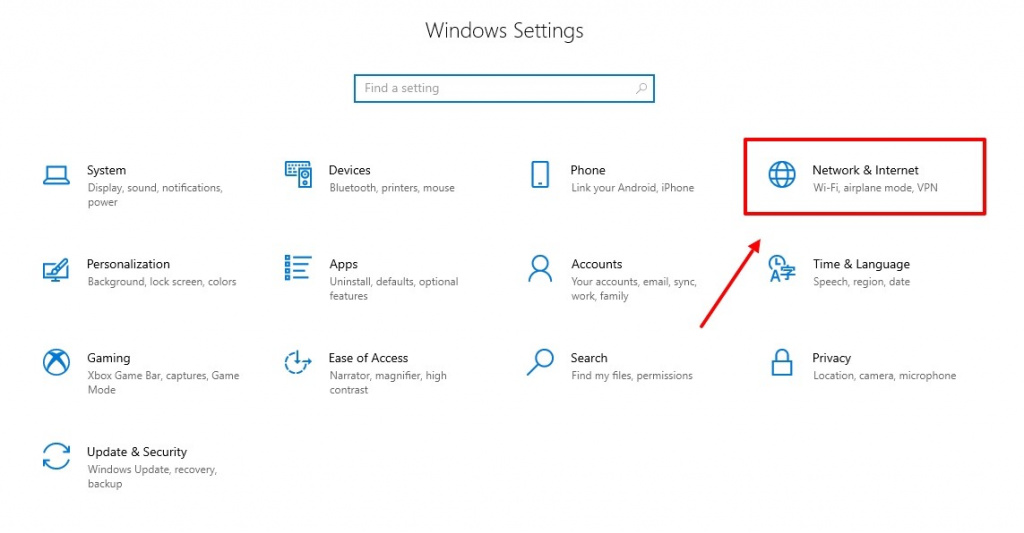
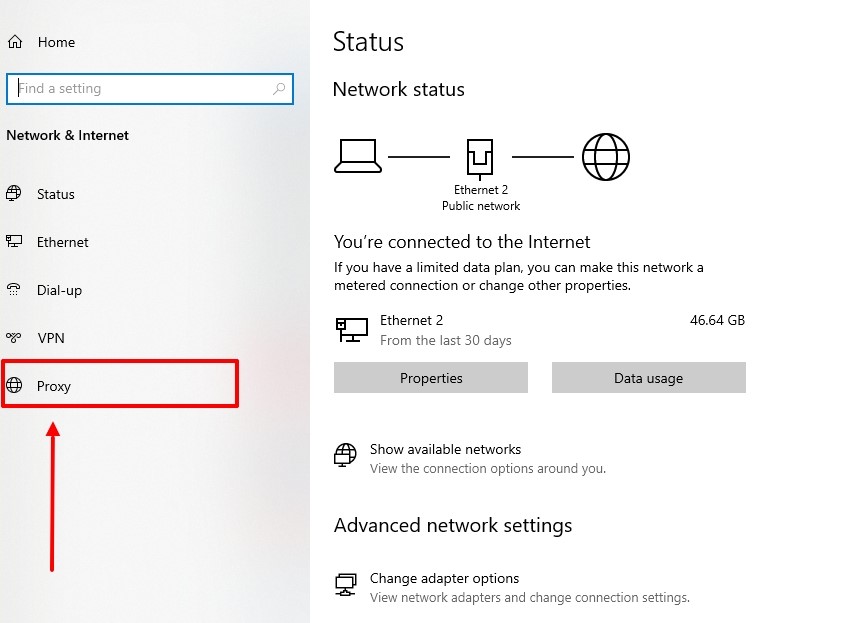
Maidir leis an mballa dóiteáin a sheiceáil, tá an nós imeachta mar seo.
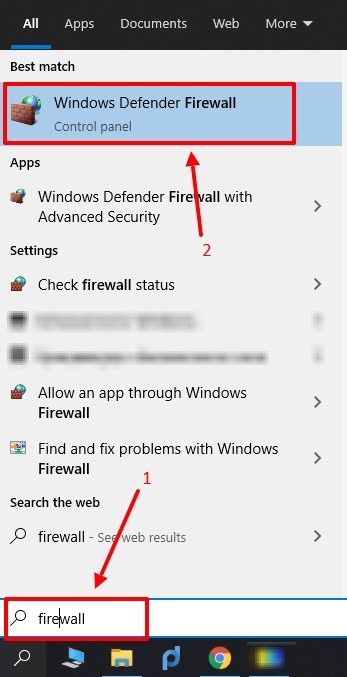
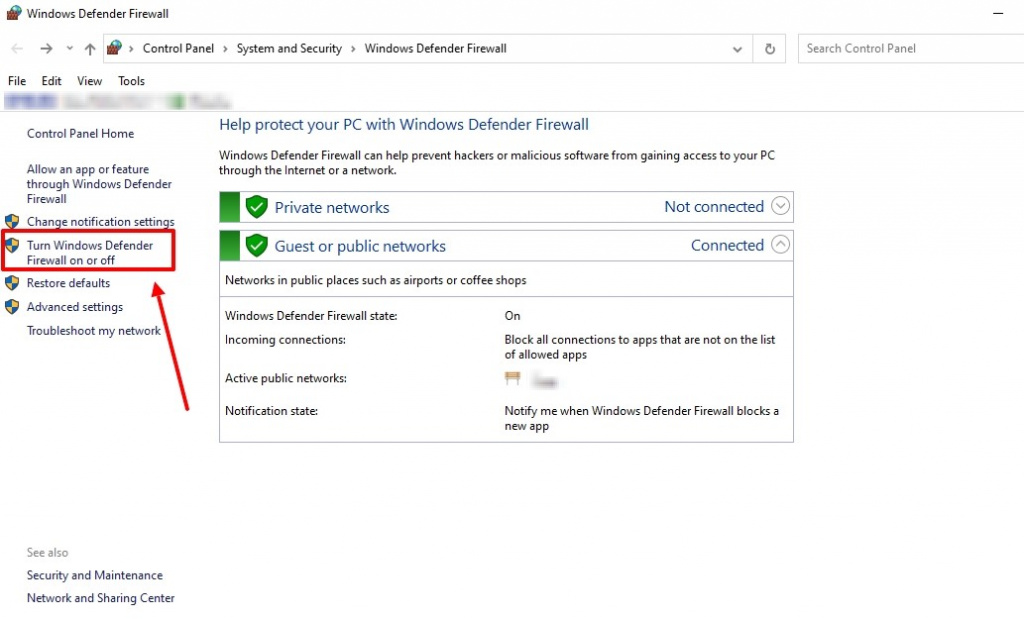
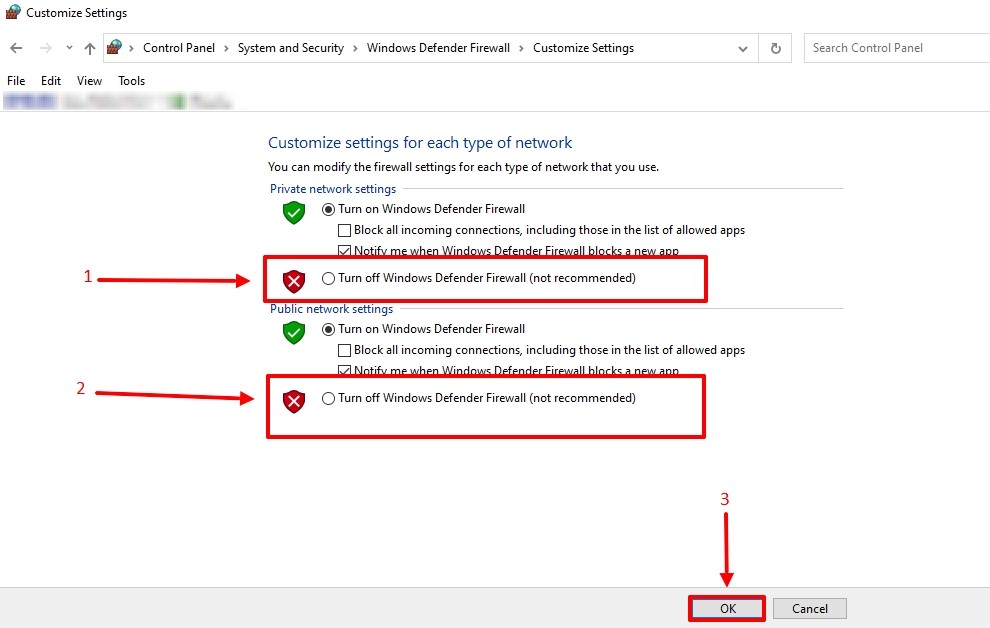
Tá an modh seo chun paraiméadair seachfhreastalaí a sheiceáil oiriúnach do na seachtú agus don ochtú leaganacha, agus fiú mar mhodh malartach do Windows 10. Tá sé mar seo.

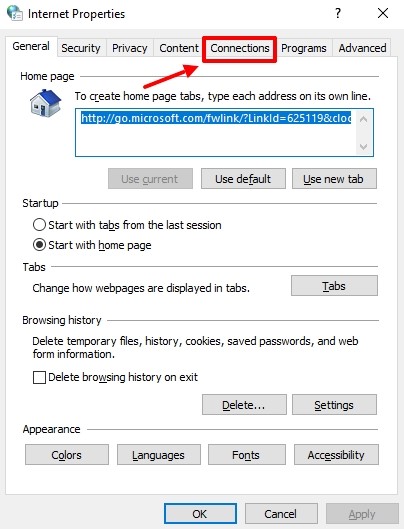
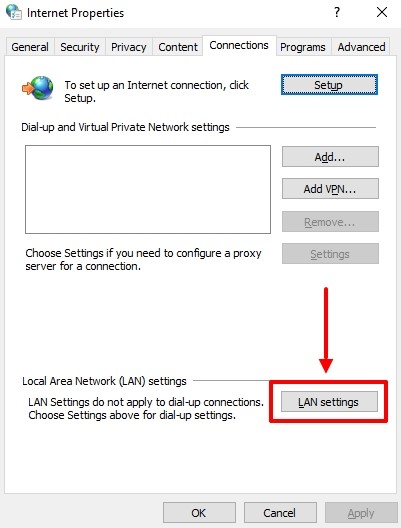
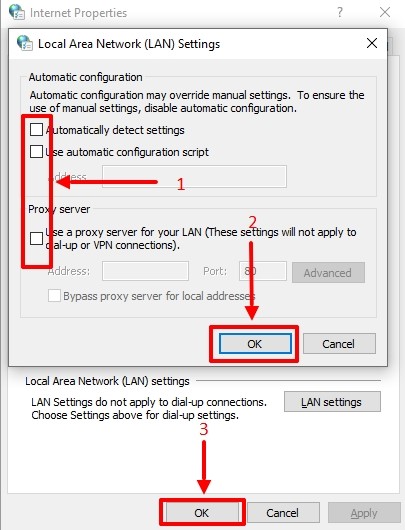
Seiceáil an balla dóiteáin ar an mbealach thuasluaite le haghaidh Windows 10, tá sé cosúil leis an seachtú, an t -ochtú agus an deichiú leagan den chóras oibriúcháin.
Tá cásanna ann nuair nach féidir socruithe seachfhreastalaí a sheiceáil trí mhodhanna caighdeánacha. Is fiú dul i muinín bogearraí tríú páirtí ar chuimhneacháin den sórt sin. Meastar gurb é an seach -ocsaídeoir ceann de na feidhmchláir is fearr ina deighleog.
Is clár é an seach -ocsaídeoir a ligeann duit seachfhreastalaí a chumrú go héasca gan athruithe córais ar an gcóras oibriúcháin. Seiceáil an bhfuil earráid ag nascadh leis an seachfhreastalaí i do threalamh nó má tá seachvótálaí ar chaighdeán íseal á úsáid agat.
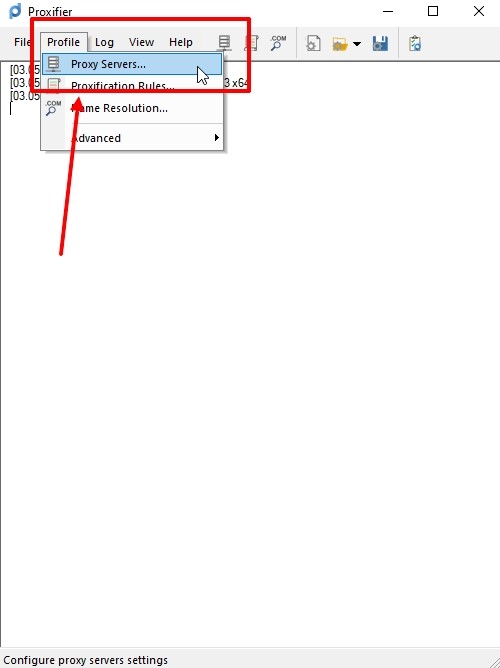
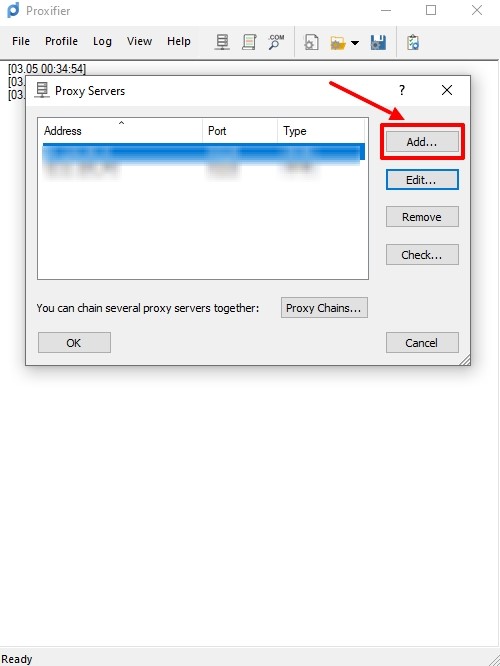
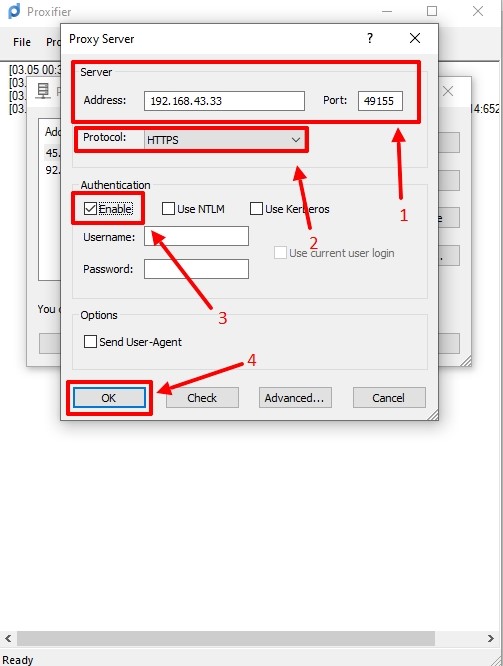
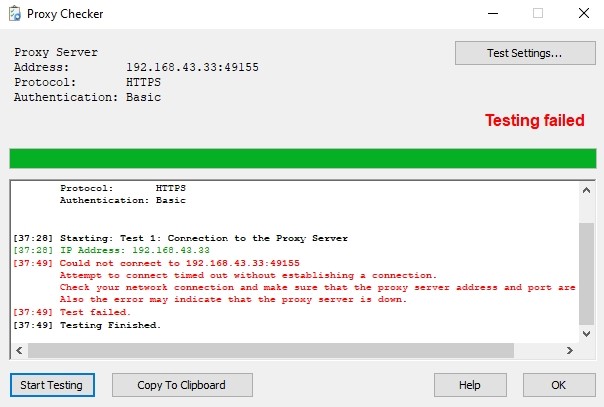
Cuimhnigh, i gcás robots cobhsaí agus iontaofa, go bhfuil freastalaithe seachfhreastalaí ardcháilíochta de dhíth ort, agus is iad sin a chuirimid ar fáil inár seach-dhíoltóir. Seachvótálaithe pearsanta, cuardach ag GEO, go leor tíortha, cuardach de réir spriocanna agus línte cíosa áisiúla, cuireann sé seo go léir ar fáil dá chliaint seachfhreastalaí. Tá clár cleamhnaithe againn freisin, na buntáistí a thaitníonn leat.
Tuairimí: 0